4uKey for Android - Nr.1 Android Entsperrer & FRP Tool
Android Bildschirm Sperre entsperren & FRP ohne Passwort entfernen
Android Entsperrer & FRP Tool
Sperrbildschirm entsperren & FRP entfernen
Haben Sie den falschen Entsperrcode zu oft eingegeben und fordert Ihr Samsung-Telefon jetzt nach einem MCK-Code? Keine Sorge – Sie sind nicht allein! Viele Nutzer stehen vor diesem Problem, wenn sie versuchen, ihr Gerät für einen neuen Mobilfunkanbieter freizuschalten oder nachdem sie ihre PIN vergessen haben.
Der MCK-Code für Samsung ist ein Master-Entsperrcode, der die SIM-Netzsperre zurücksetzt und Ihnen ermöglicht, den Anbieter frei zu wechseln. In diesem Leitfaden erklären wir Ihnen alles, was Sie über MCK-Codes wissen müssen, und zeigen Ihnen die beste Möglichkeit, Ihr Samsung-Gerät einfach zu entsperren.
Der MCK-Netzwerk-Entsperrcode (Master Control Key) ist ein spezieller Reset-Code für Samsung-Telefone. Wenn Sie zu oft den falschen Netzwerk-Entsperrcode eingeben, wird Ihr Gerät gesperrt und der Wechsel der SIM-Karte verhindert. Der MCK-Code hebt diese Einschränkung auf, sodass Sie Ihr Telefon entsperren und den Mobilfunkanbieter frei wechseln können. Ohne diesen Code bleibt Ihr Gerät an das ursprüngliche Netzwerk gebunden.
Ihr Samsung-Telefon kann dauerhaft gesperrt werden, wenn Sie wiederholt den falschen Netzwerk-Entsperrcode eingeben. Um Ihr Smartphone zu entsperren, müssen Sie den MCK (Master Control Key) eingeben, einen einzigartigen Reset-Code, der von Samsung bereitgestellt wird. Hier erfahren Sie, wie Sie ihn erhalten.
Da die meisten Samsung-Telefone mit einer Netzsperre verkauft werden, sollte Ihr erster Schritt darin bestehen, Ihren Mobilfunkanbieter zu kontaktieren, um den Samsung MCK-Code kostenlos anzufordern.
Schritte zum Erhalt des MCK-Codes von Ihrem Netzbetreiber:
Finden Sie Ihre IMEI-Nummer: Wählen Sie *#06# auf Ihrem Telefon, um die 15-stellige IMEI-Nummer abzurufen. Diese Nummer ist für die Identifizierung Ihres Geräts erforderlich.
Rufen Sie den Kundensupport Ihres Netzbetreibers an: Kontaktieren Sie die Support-Hotline Ihres Anbieters (z. B. AT&T: 1-800-331-0500, Vodafone UK: 191).
Bereitstellung der erforderlichen Informationen: Der Netzbetreiber kann nach folgenden Daten fragen:
Fordern Sie den MCK-Code an: Fragen Sie gezielt nach dem MCK-Code, um die Sperre aufgrund falscher Eingaben aufzuheben.
Erhalten und verwenden Sie den Code: Falls berechtigt, stellt Ihnen der Netzbetreiber den MCK-Code zusammen mit Anweisungen zur Eingabe bereit.
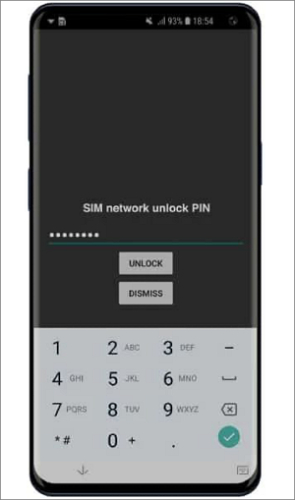
Falls Ihr Netzbetreiber den MCK-Netzwerk-Entsperrcode nicht bereitstellen kann, können Sie sich direkt an Samsung wenden. Samsung verfügt über eine Datenbank mit diesen Codes und kann Ihnen möglicherweise nach einer Verifizierung weiterhelfen.
Schritte zum Erhalt des MCK-Codes von Samsung:
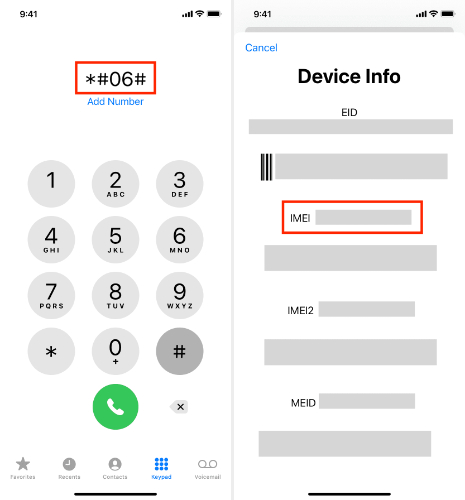
Ein seriöses Drittanbieterprogramm kann helfen, wenn Sie versucht haben, Ihr Samsung-Telefon mit dem MCK-Code zu entsperren, aber immer noch keinen Zugriff haben. Tenorshare 4uKey für Android wurde entwickelt, um Bildschirmsperren schnell und effizient zu entfernen, selbst wenn andere Methoden fehlschlagen.
Ob Sie aufgrund eines vergessenen Passworts, einer PIN oder eines Musters ausgesperrt sind, dieses Tool bietet eine unkomplizierte Möglichkeit, wieder Zugriff zu erhalten. Im Gegensatz zu komplizierten manuellen Prozessen bietet 4uKey eine einfache Lösung, die funktioniert, selbst wenn Ihr Gerät nicht mit einem Samsung- oder Google-Konto verknüpft ist.
Warum 4uKey für Android herausragt
So entsperren Sie Ihr Samsung-Telefon mit 4uKey für Android



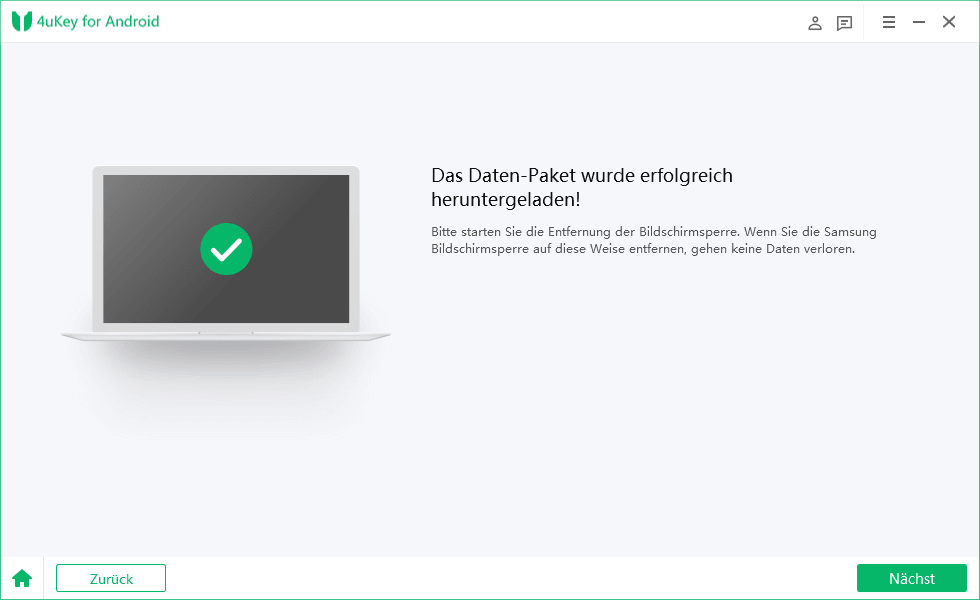

Um die Einschränkung zu entfernen, folgen Sie diesen Anweisungen, wenn Ihr Samsung-Telefon netzwerkgesperrt ist und nach einem MCK-Netzwerkfreischaltcode verlangt. Überprüfen Sie bei Ihrem Anbieter, ob Sie für einen mck code samsung kostenlos in Frage kommen.
Anleitung zur Verwendung des MCK-Codes für Samsung:
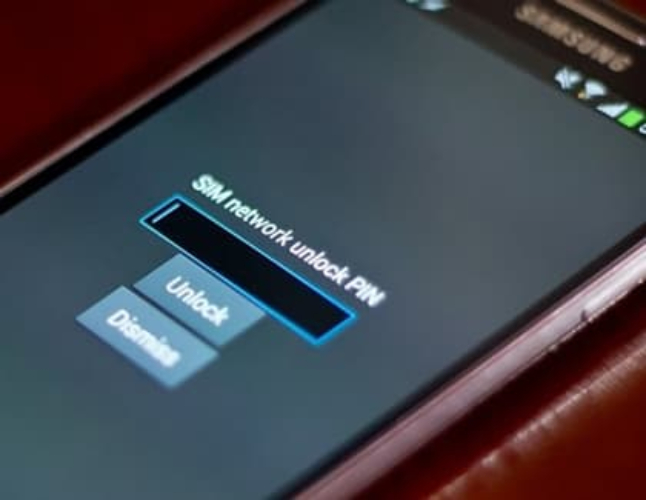
Verschiedene Samsung-Modelle erfordern unterschiedliche Methoden, um Netzwerksperren zu umgehen. So entsperren Sie einige davon:
Samsung SGH-P207
Samsung SGH-E400
Samsung J600 / SGH-A127 / E840 / F210 / T749
Samsung SGH-X100
Samsung SGH-A107
Der MCK-Code ist eine 16-stellige Zahl. Wenn Sie ihn von EE oder Ihrem Netzbetreiber erhalten haben, folgen Sie diesen Schritten:
Der ursprüngliche Netzbetreiber ist für die Bereitstellung des MCK-Codes verantwortlich. Falls Ihr Anbieter nicht helfen kann, können Sie sich auch an den Samsung-Support wenden.
Das Entsperren Ihres Samsung-Telefons kann frustrierend sein, insbesondere bei einem MCK-Code-Samsung-Problem. Während Netzbetreiber oder der Samsung-Support helfen können, kann der Prozess zeitaufwendig sein.
Für eine schnellere und stressfreie Lösung ist Tenorshare 4uKey für Android eine großartige Wahl. Es ermöglicht Ihnen, Bildschirmsperren zu entfernen und Einschränkungen zu umgehen, ohne einen MCK-Code zu benötigen. Egal, ob Sie ausgesperrt sind oder Ihr Passwort vergessen haben – mit 4uKey können Sie Ihr Samsung-Gerät einfach und effizient entsperren.


4uKey for Android - Nr. 1 Android Unlocker & Samsung FRP-Tool
dann schreiben Sie Ihre Bewertung
Von Lia Schmidt
2025-03-28 / Android Entsperren
Jetzt bewerten!